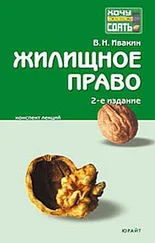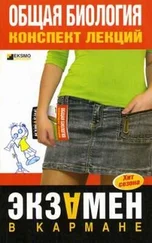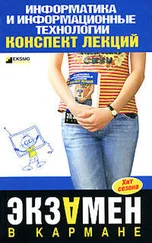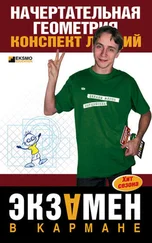2. Настройка параметров набора номера. Параметры данной группы зависят от типа используемой телефонной линии, они управляют технологией установления соединения. Для изменения параметров необходимо дважды ьцелкнуть по пиктограмме нужного соединения, в открывьпемся оьсне Установка связи ьцелкнуть по кнопке Параметры. В окно Параметры набора номера нужно занести все необходимые изменения. Смысл болььпинства параметров заключается в следующем:
• тип набора номера определяет используемую систему набора, которая может быть импульсной и тоновой. При новом соединении по умолчанию устанавливается тоновый режим, поэтому чаьце всего его требуется заменить на импульсный. Это целесообразно, если не применяются описанные ниже меры, в противном случае соединение устанавливаться не будет (это относится ко всем видам соединений, в том числе к соединениям с Интернет);
• поле Место вызова позволяет иметь несколько видов параметров номера для одного и того же соединения. Этим удобно пользоваться, когда с портативного компьютера приходится устанавливать связь из разных мест, которые различаются способом вызова абонента. Например, в одном случае напрямую, а в другом – через коммутатор или в одном случае с линии с тоновым набором, а в другом – с импульсным. При этом ьцелкают по кнопке Создать, после чего в поле Место вызова необходимо ввести имя, которое определяет соответствующий набор параметров. После этого нужно установить необходимые значения параметров, задание которых завершается щелчком по кнопке Применить. Затем место вызова выбирается в процессе установления соединения.
3. Согласование параметров связи с ПК-абонентом, устанавливающим протоколы передачи данных абоненту и другие характеристики, которые необходимы для соединения с удаленным компьютером. Важнейшие параметры задаются во вкладке Тип сервера. Эти параметры особенно важны при установлении связи с Интернет.
Соединение с конкретным абонентом производят с помощью:
• двойного щелчка в окне программы Удаленный доступ по пиктограмме Соединение. К часто используемым соединениям для удобства доступа их пиктограммы можно вынести на Рабочий стол;
• двойного щелчка по пиктограммам соединения, появляющимся в окнах коммутационных программ;
• задания имени нужного соединения, которое производится в специальных полях программ работы в Интернет. Оно требуется для обеспечения автоматического установления требуемого соединения.
5.16. Работа с коммутационными программами
Коммутационные, или терминальные, программы позволяют с помощью модема организовать обмен информацией между двумя удаленными ПК, а также работать с BBS.
При прямой коммутации можно обмениваться текстовой информацией в интерактивном режиме, когда текст, набираемый на клавиатуре одного ПК, немедленно воспроизводится на мониторе абонента. С помощью такой коммутации можно пересылать файлы с одного ПК на другой. Для этого оба компьютера через модем должны быть подключены к телефонной линии, и на них должна быть загружена программа HyperTerminal. После этого один из компьютеров становится вызывающим, а другой – ожидающим. Распределение функций между компьютерами определяется предварительной договоренностью абонентов. При установлении соединения между компьютерами действия должны включать в себя следующие шаги:
1) на ожидающем компьютере в окне HyperTerminal необходимо дважды щелкнуть по пиктограмме Hypertrm, после чего по кнопке Отмена. Откроется пустое окно Новое подключение, являющиеся рабочим окном HyperTerminal, а в меню этого окна требуется выполнить команды Связь/Ждать звонка;
2) после выполнения указанных выше действий на ожидающем ПК, на вызывающем ПК необходимо в окне НурегТеrminal дважды щелкнуть по пиктограмме принимающего ПК или дважды щелкнуть по пиктограмме HyperTerminal с целью создания пиктограммы Соединение. После этого начинается установление соединения вызывающего компьютера с ожидающим.
Подключение к BBS производится при помощи коммутационной программы. Управляющая программа при первом соединении с BBS потребует указания имени регистрации пользователя, а также пароль. И пароль, и имя назначает сам пользователь. Для получения адресованной пользователю почты при последующем соединении с BBS следует в окне Соединение правильно указывать имя и пароль. После этого управляющая программа, как и Мастера в современных ОС, будет генерировать на мониторе последовательность меню. Например, элементы меню назначают следующие действия:
Читать дальше